Viime viikolla olin haastattelussa yrityksen kanssa, johon olen aina halunnut liittyä. Kun saavuin toimistoon, HR-henkilöstö ilmoitti minulle lähettäneensä vastaajaviestin haastattelun uudelleenjärjestelystä.
Olin varma, että olin tarkistanut vastaajaviestini, enkä ollut saanut mitään yli viikkoon.
Kun hän kertoi minulle vastaajaviestin jättämisestä, tarkistin uudelleen, mutta en ollut saanut sellaista viestiä.
Myöhemmin huomasin, että T-Mobile Visual Voicemail -sovellukseni ei toiminut, ja sovelluksessa ilmenneen pienen ongelman vuoksi olin unohtanut erittäin tärkeän viestin.
T-Mobile Visual Voicemail -sovellus ei toimi, koska se voi johtua palvelukatkoksista, sovelluksen vanhemman version käytöstä tai vioittuneista sovellustiedostoista. Voit korjata nämä käynnistämällä tai asentamalla sovelluksen uudelleen tai tyhjentämällä välimuistin.
Sinun ei tarvitse mennä sotkuisiin teknisiin yksityiskohtiin. Seuraa vain tämän oppaan ohjeita vianmääritykseen.
Miksi T-Mobile Visual Voicemail ei toimi?


T-Mobile Visual Voicemail -sovelluksen avulla voit kuunnella ja lukea puhepostiviestejä älypuhelimellasi. Se antaa sinulle mahdollisuuden toistaa, keskeyttää ja poistaa viestejä.
Sovellus saattaa lakata toimimasta pienten ongelmien vuoksi. Mutta ennen kuin hyppäät saatavilla oleviin ongelman korjauksiin, varmista:
- Olet määrittänyt vastaajapalvelun.
- Puhelimessa on verkko, ja siinä näkyy vähintään kaksi signaalipalkkia.
- Puhelimessasi on tarpeeksi tallennustilaa. Jotta visuaalinen vastaaja toimisi, se tarvitsee vähintään 15 % vapaata muistia laitteessasi.
Tarvitsetko silti apua? Alla on selitykset joistakin yleisistä ongelmista ja niiden uskomattoman helpoista korjauksista.
Palvelukatkos
T-Mobile-palvelu saattaa olla poissa käytöstä jonkin aikaa, mikä voi johtaa synkronoinnin epäonnistumiseen.
Tämä tarkoittaa, että Visual Voicemail -sovellus ei voi synkronoida T-Mobile-palvelun kanssa. Näin ollen et saa viestejäsi.
Ota yhteyttä T-Mobilen asiakastukeen ja selitä ongelma.
Asiakaspalvelun pitäisi pystyä varmistamaan, onko palvelu poissa vai ei, ja tarjota nopea korjaus ongelmaasi.
Vanhentunut sovellus
Jokainen puhelimesi sovellus vaatii säännöllisiä päivityksiä. Tämä varmistaa, että sovellus ei sisällä ohjelmistovirheitä.
T-Mobile myös tunnistaa säännöllisesti tällaiset ohjelmistovirheet ja lähettää päivityksen sovelluksiin.
On mahdollista, että et ole ottanut automaattisia sovelluspäivityksiä käyttöön puhelimessasi.
Siksi T-Mobile Visual Voicemail -sovelluksesi on oltava käynnissä sovelluksen vanhentuneessa versiossa.
Päivitä Visual Voicemail Android-puhelimellasi seuraavasti:
- Siirry Google Play Kauppa -sovellukseen.
- Napsauta profiilikuvaketta.
- Napauta Hallinnoi sovelluksia ja laitteita.
- Jos T-Mobile Visual Voicemail -sovellus näkyy, päivitys saatavilla.
- Napauta Päivitä.
Visual Voicemailin päivittäminen iOS-puhelimessa:
- Siirry App Store -sovellukseen iPhonellasi.
- Napauta profiilikuvakettasi.
- Odottavat päivitykset ja julkaisutiedot -osiossa. Napauta Päivitä.
Vioittuneet sovellustiedostot


Sovelluksesi voi epäonnistua kunnolla tai lakata toimimasta kokonaan, jos sovellustiedostot ovat vioittuneet.
Sovellustiedostot voivat vioittua useista syistä, kuten viruksista, haittaohjelmista, turvattomilla ja epäluotetuilla verkkosivustoilla vierailemisesta, manuaalisesta peukaloinnista tai joidenkin sovellustiedostojen vahingossa poistamisesta puhelimen käyttöjärjestelmästä.
Yritä käynnistää tai päivittää Visual Voicemail -sovellus uudelleen. Jos sovellus kaatuu edelleen tai ei avaudu eikä vastaa, lue oppaasta muita saatavilla olevia korjauksia.
Sovelluksen käyttöoikeusristiriidat
Muut puhelimesi sovellukset saattavat häiritä T-Mobile Visual Voicemail -sovelluksesi toimintaa. Tämä voi tapahtua yleensä kahdesta syystä.
Ensin välimuistiin tallennettujen väliaikaisten tiedostojen takia. Jos välimuisti ei riitä, voit tyhjentää sovelluksen välimuistin tai asentaa sovelluksen uudelleen.
Toinen syy johtuu siitä, että samanlaiset käyttöoikeudet on myönnetty useammalle kuin yhdelle puhelimesi sovellukselle.
Mutta sovelluksen käyttöoikeusristiriitojen tapauksessa syyn tunnistaminen ja vianetsintä on vaikeaa. Sinun on otettava yhteyttä asiakastukeen, jos epäilet tällaista tapahtumaa.
Sovellus on asetettu väärin
Toinen syy, miksi sovelluksesi ei toimi kunnolla, voi olla virheellinen sovellusasetus. Tämä tarkoittaa, että kokoonpano on viallinen ja sinun on nollattava sovellus.
Voit tarkistaa asennusohjeet alta. Palauta sovelluksen asetukset, jos et ole noudattanut samoja vaiheita.
- Käytä visuaalista puhepostisovellusta muodostaaksesi yhteyden vastaajaan.
- Sinun on syötettävä salasana. Puhelinnumerosi neljää viimeistä numeroa käytetään oletuksena salasanana.
- Käytä oletussalasanaa ja luo sovelluksellesi uusi salasana. Se voi olla mikä tahansa 4–7-numeroinen koodi.
- Kun näet kehotteen, nauhoita tervehdysviesti.
- Sovelluksesi pitäisi nyt olla valmis tallentamaan vastaajaviestisi.
Käynnistä puhelin uudelleen


Korjaa vastaajaongelma käynnistämällä puhelimesi virta. On mahdollista, että jotkin puhelimesi tiedostot eivät ole latautuneet oikein.
Järjestelmän uudelleenkäynnistys antaa sille nopean päivityksen. Voit tehdä tämän vain pitämällä puhelimen virtapainiketta painettuna ja napauttamalla Käynnistä uudelleen.
Puhelimen nopea uudelleenkäynnistys voi auttaa poistamaan pienet ohjelmistovirheet ja korjaamaan taustalla olevan ongelman.
Voit nyt avata sovelluksen ja tarkistaa, onko ongelma ratkaistu vai ei. Jos ei, alla on useita muita asioita, joita voit kokeilla.
Käynnistä sovellus uudelleen
Jos puhelimen uudelleenkäynnistys ei korjaa ongelmaa, on mahdollista, että viat ovat läsnä itse sovelluksessa.
Tämän ratkaisemiseksi sinun on oltava hieman täsmällinen ja käynnistettävä T-Mobile Visual Voicemail (TVV) -sovellus uudelleen. Noudata alla olevia yksinkertaisia ohjeita käynnistääksesi sovelluksesi uudelleen:
- Avaa parhaillaan käynnissä olevien sovellusten luettelo pyyhkäisemällä ylöspäin puhelimen näytöllä.
- Valitse luettelosta T-Mobile Visual Voicemail -sovelluksen pikkukuva.
- Poista sovelluksen pikkukuva luettelosta pyyhkäisemällä ylöspäin.
- Kun pikkukuva katoaa, voit avata sovelluksen uudelleen.
Lopuksi voit avata sovelluksen ja tarkistaa, ratkaisiko sen uudelleenkäynnistys kohtaamasi ongelman.
Tyhjennä sovellusvälimuisti


Puhelimesi sovellukset keräävät ja tallentavat tietoja yleensä tilapäisesti suorituskyvyn optimoimiseksi.
Lopulta suuri määrä näitä välimuistitiedostoja voi kertyä, mikä voi johtaa hitaisiin ja viallisiin sovellusten suorituskykyyn.
Tästä syystä on hyvä käytäntö poistaa nämä väliaikaiset tiedot säännöllisesti. Tyhjentääksesi välimuistin, sinun on noudatettava näitä yksinkertaisia ohjeita:
- Avaa valikko ja siirry kohtaan Asetukset.
- Napsauta Sovellukset-vaihtoehtoa.
- Napauta Näytä kaikki sovellukset -vaihtoehtoa
- Valitse ja napsauta T-Mobile Visual Voicemail -sovellusta kaikkien muiden luettelossa olevien sovellusten joukosta.
- Siirry kohtaan Tallennus ja napauta Tyhjennä välimuisti -vaihtoehtoa.
Välimuistitiedostosi on nyt poistettu. Voit nyt tarkistaa, toimiko tämä korjaus sinulle vai ei.
Asenna sovellus uudelleen
Välimuistin korjauksen tyhjentäminen ei toimi, jos sovelluksen määritystiedostot vioittuvat.
Tämän ongelman korjaamiseksi kaikki sovellustiedostot on poistettava ja uusi sovellus on asennettava.
Voit tehdä tämän poistamalla olemassa olevan sovelluksen ja asentamalla T-Mobile Visual Voicemail -sovelluksen uudelleen App Storesta.
Voit käynnistää sovelluksen uudelleen ja tarkistaa, toimiko tämä korjaus sinulle vai ei.
Ota taustatiedon käyttö käyttöön sovellukselle
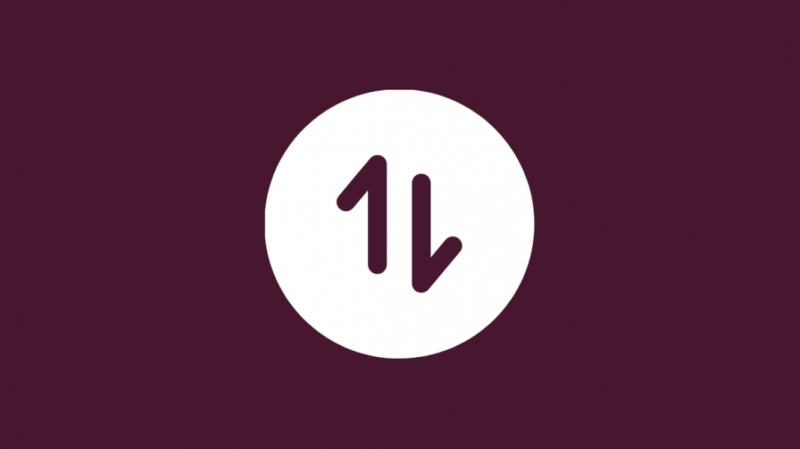
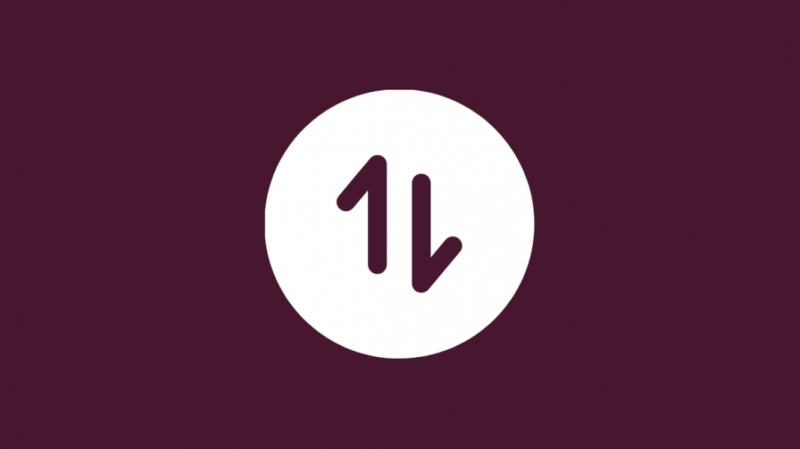
Jos olet poistanut T-Mobile Visual Voicemail -sovellukselta taustatietojen käytön, se ei toimi kunnolla.
Tämä johtuu siitä, että sovellus tarvitsee pääsyn Internetiin lähettääkseen ja vastaanottaakseen viestejä taustalla.
Siksi sinun on sallittava sen pääsy taustatietoihin. Olen maininnut tässä osiossa vaiheet sekä Android- että iOS-käyttäjille.
Android-käyttäjille:
- Avaa valikko ja siirry kohtaan Asetukset.
- Napauta sitten Verkko ja Internet vaihtoehto.
- Klikkaa Mobiiliverkko vaihtoehto.
- Mene Sovelluksen datan käyttö.
- Valitse T-Mobile Visual Voicemail sovellus sovellusluettelosta.
- Vaihda PÄÄLLÄ -painiketta Taustatiedot-vaihtoehdon edessä.
iOS-käyttäjille:
- Avaa sinun asetukset Sovellus.
- Mene Kenraali.
- Näpäytä Sovelluksen päivitys taustalla.
- Vaihda PÄÄLLÄ -painiketta edessä T-Mobile Visual Voicemail -sovellus.
Nyt voit käynnistää sovelluksen uudelleen ja tarkistaa, ratkaisiko taustatiedonkäytön ottaminen käyttöön ongelmasi vai ei.
Ota sovellukselle käyttöön rajoittamaton akun käyttö
Jos sinulla on akun rajoituksia asetettuna, on mahdollista, että puhelimesi sovellukset eivät toimi optimaalisella teholla.
Siksi, jos haluat T-Mobile Visual Voicemail -sovelluksen toimivan suurimmalla tehollaan, sinun tulee poistaa kaikki tällaiset rajoitukset.
Seuraa tätä yksinkertaista menettelyä saadaksesi tietää, miten se voidaan tehdä:
- Avaa valikko ja siirry asetuksiin.
- Napauta Akku-vaihtoehtoa.
- Napsauta Battery Saver ja poista se käytöstä, jos se on käytössä.
- Siirry seuraavaksi kohtaan Sovellukset > Kaikki sovellukset ja napsauta T-Mobile Visual Voicemail.
- Siirry sen Akku-osioon ja valitse sitten joko Optimoitu- tai Rajoittamaton-vaihtoehto.
Nyt voit käynnistää sovelluksen uudelleen ja tarkistaa, ratkaisiko rajoittamattoman akun käyttövaihtoehdon ottaminen käyttöön ongelmasi vai ei.
T-Mobilen visuaalisen puhepostin määrittäminen
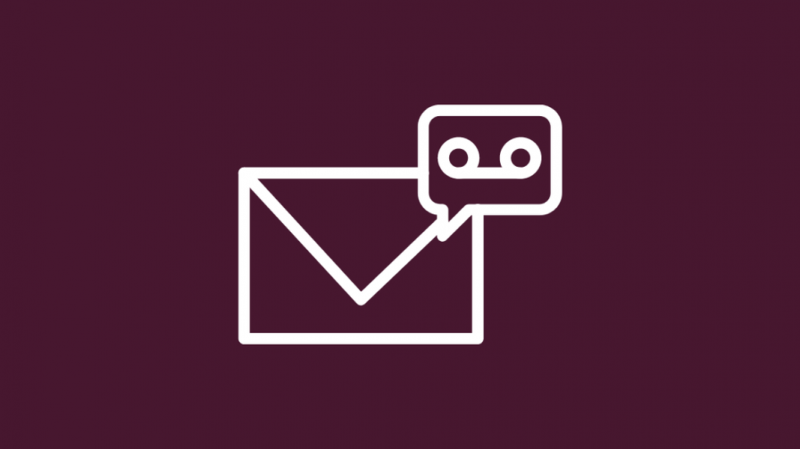
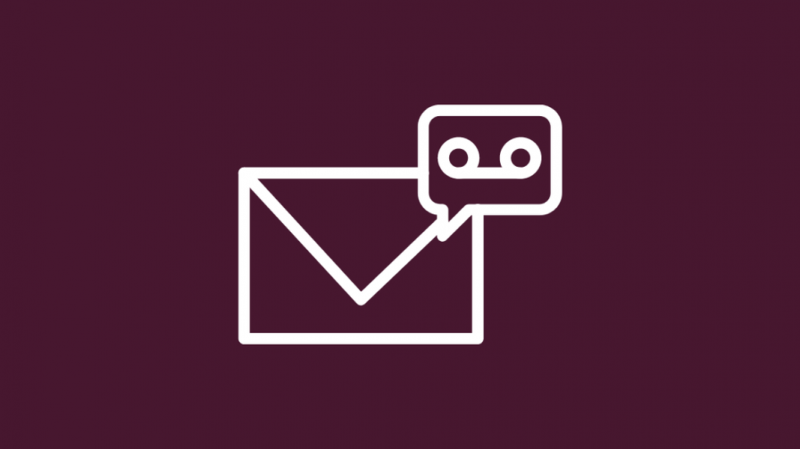
Jotta voit määrittää visuaalisen puhepostin T-Mobile-puhelimeesi, sinun on noudatettava näitä ohjeita:
- Pidä puhelimen numeronvalintasovelluksessa numero 1 painettuna tai valitse vain 123.
- Jos sinulta kysytään salasanaa, kirjoita puhelinnumerosi neljä viimeistä numeroa.
- Jos ei, määritä uusi salasana noudattamalla näytön ohjeita.
- Kun salasanasi on asetettu, sinua pyydetään nauhoittamaan tervehdys. Vastaajasi on valmis tallentamaan vastaajaviestisi.
Vastaajan määrittäminen T-Mobile Visual Voicemail -sovelluksella on melko yksinkertainen prosessi.
Noudata näitä yksinkertaisia ohjeita:
- Käytä visuaalista puhepostisovellusta muodostaaksesi yhteyden vastaajaan.
- Sinun on syötettävä salasana. Puhelinnumerosi neljä viimeistä numeroa ovat yleensä oletussalasana.
- Käytä oletussalasanaa ja luo sovelluksellesi uusi salasana. Se voi olla 4–7-numeroinen koodi.
- Kun näet kehotteen, nauhoita tervehdysviesti.
- Sovelluksesi pitäisi nyt olla valmis tallentamaan vastaajaviestisi.
Kuinka nollata T-Mobile-vastaajasalasanasi
Voit palauttaa T-Mobile-vastaajasalasanan oletussalasanaksi.
Tätä T-Mobile käyttää salasanana ennen kuin asetat mukautetun salasanan ensimmäistä kertaa.
Nollaa salasana seuraavasti:
- Sinun on näppäiltävä #793# tai #PWD# puhelimen soittosovelluksessa.
- Paina vihreää valintapainiketta.
- Lähetä pyyntösi painamalla OK.
- Odota T-Mobilen vahvistusviestiä.
- Salasanasi pitäisi nollata tähän mennessä. Voit käyttää vastaajaasi käyttämällä T-Mobile-puhelinnumerosi neljää viimeistä numeroa.
Kuinka poistaa vastaajatiedot sovelluksesta


Jos sovelluksen tiedostotiedot vioittuvat, tämä johtaa sovelluksen virheelliseen toimintaan.
Voit ratkaista tämän ongelman poistamalla kaikki olemassa olevat tiedostotiedot sovelluksessa ja lataamalla tiedot uudelleen.
Noudata tätä yksinkertaista menettelyä:
- Siirry kohtaan Asetukset> Sovellukset> Kaikki sovellukset ja napsauta T-Mobile Visual Voicemail.
- Siirry Tallennus-osioon ja valitse Tyhjennä tiedot -vaihtoehto.
- Ponnahdusikkuna tulee näkyviin ennen kuin tiedot poistetaan pysyvästi.
- Napsauta OK.
- Käynnistä sovellus ja suorita sovelluksen sisäiset lataukset.
Yhteystieto
Jos ongelmasi jatkuu, vaikka olet kokeillut kaikkia yllä kuvattuja korjauksia, voit ottaa yhteyttä T-Mobilen tekninen tukitiimi . He voivat auttaa sinua tunnistamaan ja ratkaisemaan ongelman.
Johtopäätös
T-Mobile Visual Voicemail on loistava sovellus vastaajaviestien katseluun ja se on helppokäyttöinen.
Mutta sovellus saattaa lakata toimimasta oikein tai lakata toimimasta ollenkaan ohjelmistovirheiden vuoksi.
Jos ongelma on pieni häiriö, tämä opas riittää. Jos sinulla on vakava ongelma, kuten puhelinta on peukaloitu, sinun on otettava yhteyttä asiakastukeen tai vietävä se asiakaspalveluun.
Saatat joutua vierailemaan lähimmässä asiakaspalvelukeskuksessa, jos puhelimessa oleva teknikko ei voi auttaa sinua.
Saatat myös nauttia lukemisesta
- Miksi T-Mobile Internet on niin hidas? Kuinka korjata muutamassa minuutissa
- T-Mobile-viestit eivät lähetä: mitä teen?
- T-Mobile ER081 -virhe: Korjaus muutamassa minuutissa
- Käyttääkö T-Mobile AT&T Towersia?: Näin se toimii
Usein Kysytyt Kysymykset
Miten saan T-Mobile Visual Voicemail -viestini?
Yritä asentaa T-Mobile Visual Voicemail -sovellus uudelleen tai käynnistä puhelin uudelleen korjataksesi ongelma.
Kuinka aktivoin Visual Voicemailin?
Android-älypuhelinten käyttäjät siirtyvät kohtaan Puhelinkuvake > Valikkokuvake > Asetukset. Napauta Vastaaja.
Jos se ei ole käytettävissä, avaa Puheluasetukset ja napauta sitten Vastaaja. Ota käyttöön napauttamalla Visual Voicemail.
iPhone-käyttäjät napauta Vastaaja-välilehteä ja valitse Määritä nyt. Valitse salasana ja valitse uusi tervehdys visuaaliseen vastaajaan.
Onko Visual Voicemail ilmainen T-Mobilen kanssa?
Kyllä, perusvastaaja on saatavilla ilmaiseksi. Ensimmäisen käynnistyksen yhteydessä tarjotaan kuitenkin ilmainen kokeiluversio viestien litteroimiseksi tekstiksi.
Mutta kokeilujakson jälkeen se maksaa 4 dollaria kuukaudessa.
